win7无线鼠标没反应如何解决 win7无线鼠标连接不上怎么办
更新时间:2023-11-26 16:58:28作者:xiaoliu
win7无线鼠标没反应如何解决,随着科技的不断进步,无线鼠标已经成为我们日常工作和生活中不可或缺的一部分,在使用win7系统时,我们有时会遇到无线鼠标无法正常工作的问题,这给我们的使用带来了很多困扰。当我们的win7无线鼠标没有反应或无法连接时,我们应该如何解决呢?在本文中我们将介绍一些解决方案,帮助您轻松应对这一问题。
具体方法:
1、确保无线鼠标内插入的电池有足够的电量且正确安装正负极,可通过更换电池来解决,大部分无线鼠标是有低电量指示灯的(一般红色闪烁表示电量低)。
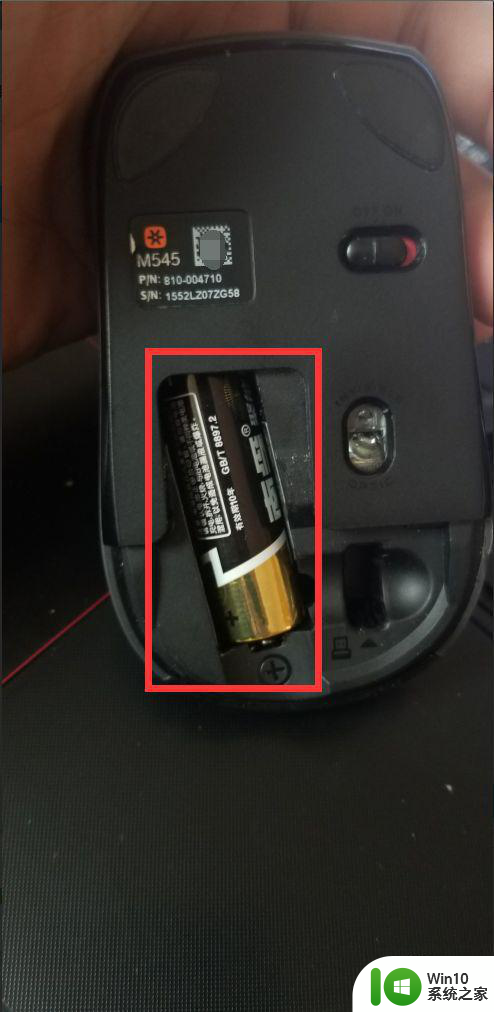
2、确保蓝牙鼠标为开启状态,按钮在ON标识处。
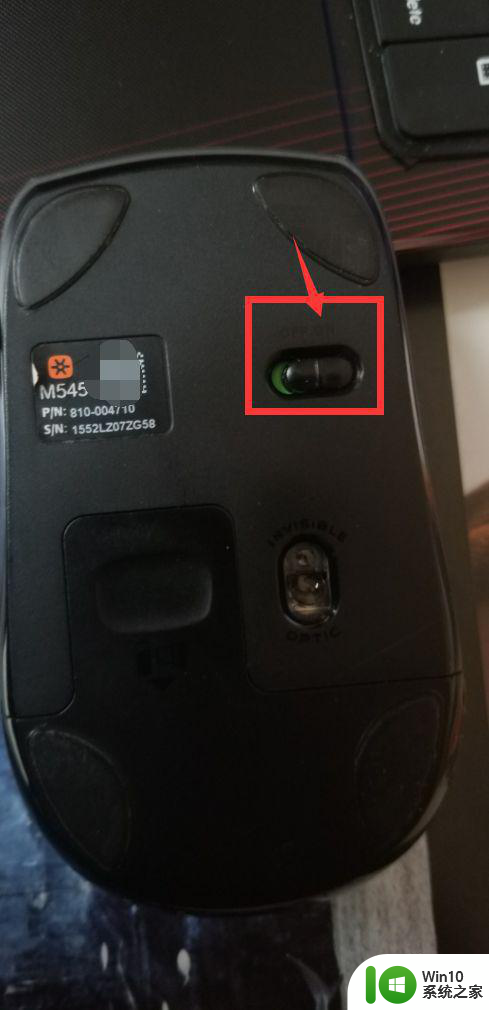
3、确保蓝牙鼠标感应光标无遮挡,以及无破裂,这个只能肉眼去看了,当然可以拿去专门的维修出检测。
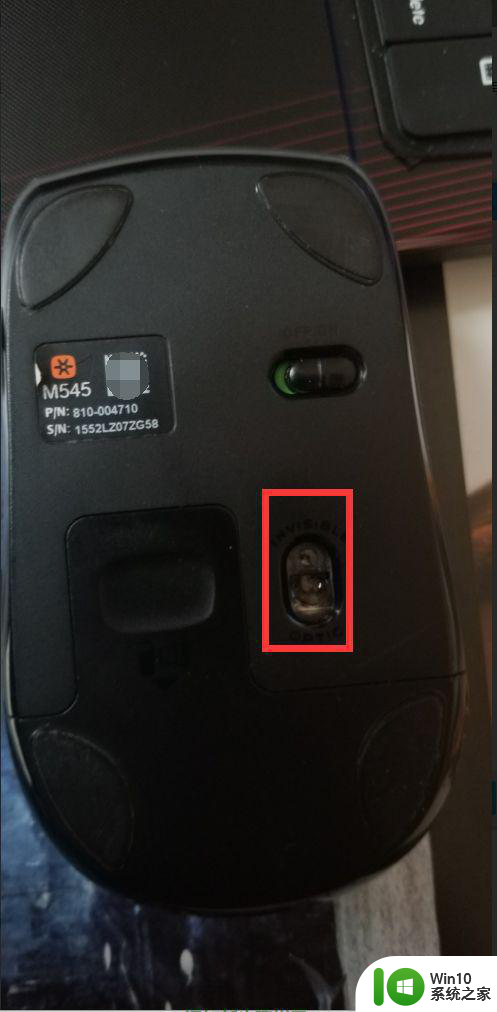
4、确保蓝牙接收器正确插入电脑USB接口中。
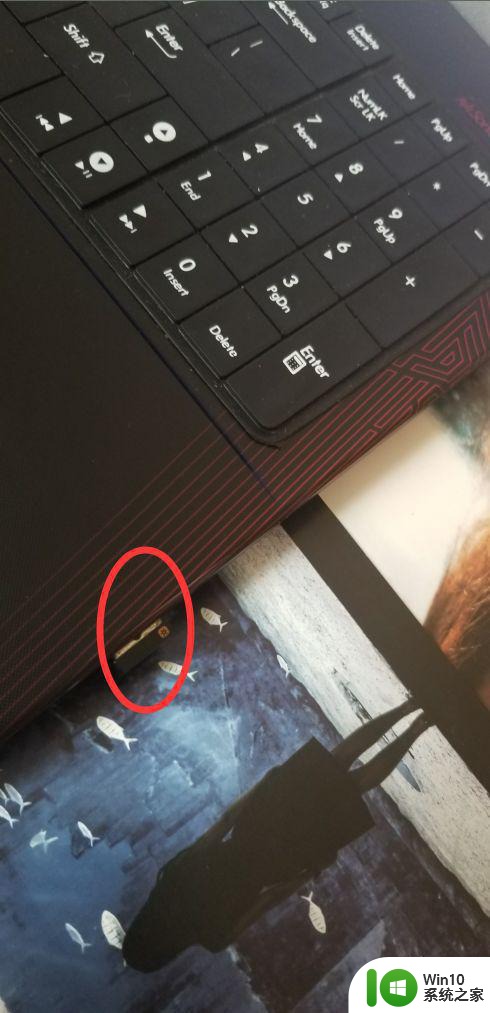
5、确保电脑USB接口无损坏且接口接触正常,可通过接入有线鼠标或其他设备进行检测。

6、确保蓝牙接收器正常无损坏,这个只能能通过专业的检测工具进行检测,条件允许的话可购买适配无线鼠标的蓝牙接收器检测。
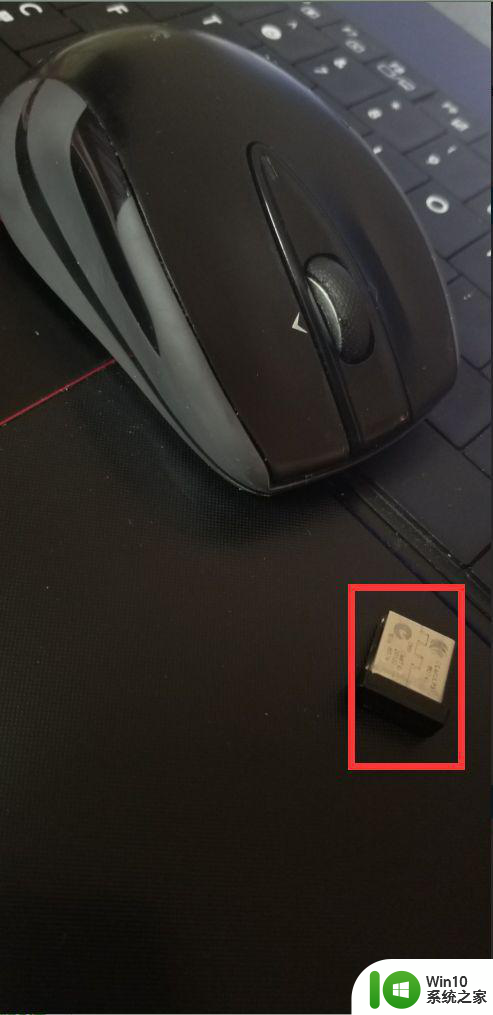
以上就是解决win7无线鼠标无反应问题的全部内容,如果还有不清楚的用户,可以参考小编的步骤进行操作,希望能够对大家有所帮助。
win7无线鼠标没反应如何解决 win7无线鼠标连接不上怎么办相关教程
- win7无线鼠标没反应的解决方法 win7无线鼠标连接不上怎么解决
- win7电脑无线鼠标不支持不能连接解决方法 win7电脑无线鼠标连接不上怎么办
- window7电脑如何连接无线鼠标 window7无线鼠标连接步骤
- win7系统无法识别无线鼠标怎么办 win7系统无法连接无线鼠标的解决方法
- win7无线鼠标连接教程 适用于window7的无线鼠标推荐
- 小米无线鼠标连接win7的方法 小米无线鼠标怎么连接win7电脑
- 装了win7系统后无线鼠标不能用了怎么修复 win7系统无线鼠标不能用怎么解决
- 笔记本win7连接不上蓝牙鼠标如何解决 笔记本win7无法连接蓝牙鼠标怎么办
- win7鼠标右键无反应的解决方法 win7鼠标右键没有鼠标菜单怎么办
- Windows7如何连接蓝牙无线鼠标 蓝牙鼠标在Windows7下连接步骤
- win7鼠标右键没反应的处理办法 win7右键菜单无效怎么解决
- win7蓝牙鼠标连接教程 win7蓝牙鼠标无法连接解决方法
- window7电脑开机stop:c000021a{fata systemerror}蓝屏修复方法 Windows7电脑开机蓝屏stop c000021a错误修复方法
- win7访问共享文件夹记不住凭据如何解决 Windows 7 记住网络共享文件夹凭据设置方法
- win7重启提示Press Ctrl+Alt+Del to restart怎么办 Win7重启提示按下Ctrl Alt Del无法进入系统怎么办
- 笔记本win7无线适配器或访问点有问题解决方法 笔记本win7无线适配器无法连接网络解决方法
win7系统教程推荐
- 1 win7访问共享文件夹记不住凭据如何解决 Windows 7 记住网络共享文件夹凭据设置方法
- 2 笔记本win7无线适配器或访问点有问题解决方法 笔记本win7无线适配器无法连接网络解决方法
- 3 win7系统怎么取消开机密码?win7开机密码怎么取消 win7系统如何取消开机密码
- 4 win7 32位系统快速清理开始菜单中的程序使用记录的方法 如何清理win7 32位系统开始菜单中的程序使用记录
- 5 win7自动修复无法修复你的电脑的具体处理方法 win7自动修复无法修复的原因和解决方法
- 6 电脑显示屏不亮但是主机已开机win7如何修复 电脑显示屏黑屏但主机已开机怎么办win7
- 7 win7系统新建卷提示无法在此分配空间中创建新建卷如何修复 win7系统新建卷无法分配空间如何解决
- 8 一个意外的错误使你无法复制该文件win7的解决方案 win7文件复制失败怎么办
- 9 win7系统连接蓝牙耳机没声音怎么修复 win7系统连接蓝牙耳机无声音问题解决方法
- 10 win7系统键盘wasd和方向键调换了怎么办 win7系统键盘wasd和方向键调换后无法恢复
win7系统推荐
- 1 风林火山ghost win7 64位标准精简版v2023.12
- 2 电脑公司ghost win7 64位纯净免激活版v2023.12
- 3 电脑公司ghost win7 sp1 32位中文旗舰版下载v2023.12
- 4 电脑公司ghost windows7 sp1 64位官方专业版下载v2023.12
- 5 电脑公司win7免激活旗舰版64位v2023.12
- 6 系统之家ghost win7 32位稳定精简版v2023.12
- 7 技术员联盟ghost win7 sp1 64位纯净专业版v2023.12
- 8 绿茶ghost win7 64位快速完整版v2023.12
- 9 番茄花园ghost win7 sp1 32位旗舰装机版v2023.12
- 10 萝卜家园ghost win7 64位精简最终版v2023.12